Den største ulempen med et par trådløse AirPods er at de tilbyr begrenset lyttetid på en enkelt lading. AirPods spiller en tone for å gi deg beskjed når batterinivået er lavt. Men du kan også sjekke AirPods-batterinivået fra en tilkoblet iPhone, Apple Watch eller Mac.
Når AirPods-enheten din er tom for juice, kan du lade dem inn i ladesettet for å lade dem opp. Fem minutter i AirPods Pro-ladesaken gir ytterligere en times lyttetid, mens femten minutter for standard AirPods nett gir deg ytterligere tre timer. Men ladesaken din kan også gå tom for strøm.
Slik sjekker du batterinivået for AirPods og ladetaske på en tilkoblet enhet.
Slik sjekker du AirPods-batteri på en iPhone eller iPad
Hvis du ikke bruker AirPodene dine, er den enkleste måten å se batterinivået på å åpne ladesettet i nærheten av iPhone eller iPad. Et varsel vises nederst på skjermen på enheten din som viser batterinivået til AirPods og ladetasjen.
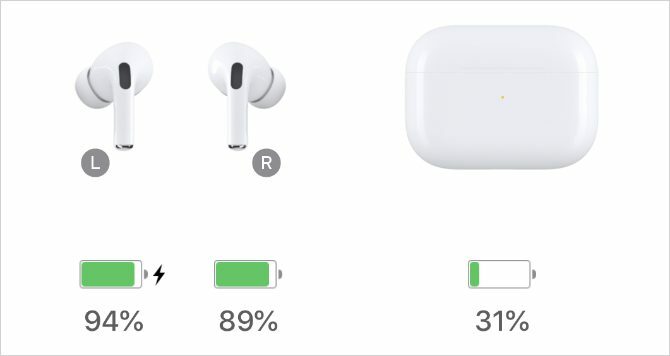
Hvis ingenting skjer, må du forsikre deg om at iPhone eller iPad er ulåst og på startskjermen ved siden av AirPods-ladetasken.
Dessverre fungerer dette bare når minst en av AirPodene dine er tilfelle. Når AirPods er atskilt - med en i saken og en i øret - viser iPhone eller iPad deg separate batterinivåer for hver av dem.
Hvis du bruker begge AirPodene dine, kan du sjekke batterilevetiden med batteri-widgeten i stedet.
Slik sjekker du AirPods-batteri med batteri-widgeten
Sveiping rett fra startskjermen, låseskjermen eller varslingssenter på en iPhone eller iPad bringer deg til dagens visning. Det er et utvalg av widgets tilgjengelig i Today View De 10 beste iPhone-widgetene (og hvordan du kan bruke dem til god bruk)iPhone-widgeter gir deg tilgang til appinformasjon på et øyeblikk og kan være ekstremt nyttig. Her er noen av de beste iPhone-widgetene. Les mer , inkludert en batteri-widget som lar deg sjekke AirPods-batterinivået.
Hvis du ikke har batteri-widgeten, blar du til bunnen og banker på Redigere. Trykk deretter på Legg til ved siden av batterier widget og dra den dit du vil i listen.
Etter å ha lagt den til viser batteriene-widgeten batterinivået på din iPhone eller iPad sammen med batterinivået til AirPods. Du kan også se batterinivået på ladesettet ditt hvis AirPods lader.
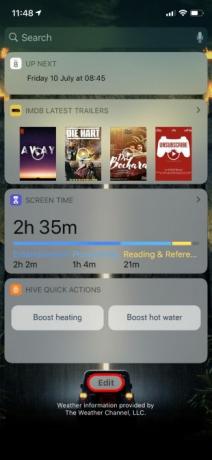
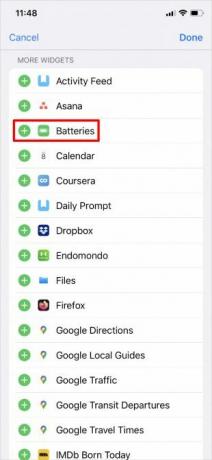
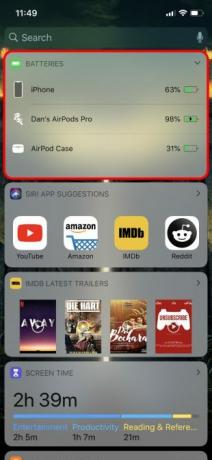
Når begge AirPod-ene lades, må du åpne saken for å se batterinivået i batteri-widgeten.
Slik sjekker du AirPods-batteri på en Apple Watch
Du kan bruke Apple Watch til å sjekke AirPods-batterinivået fra Kontrollsenteret. Alt du trenger å gjøre er å sveipe opp for å åpne Apple Watch Control Center, og trykk deretter på Batteri ikon, som ser ut som en stor prosentandel.
På følgende skjermbilde viser Apple Watch deg batterinivåene for Apple Watch og de tilkoblede AirPodene dine. Hvis AirPodene dine er i åpen etui, kan du også se batterinivået på ladesettet fra dette skjermbildet.
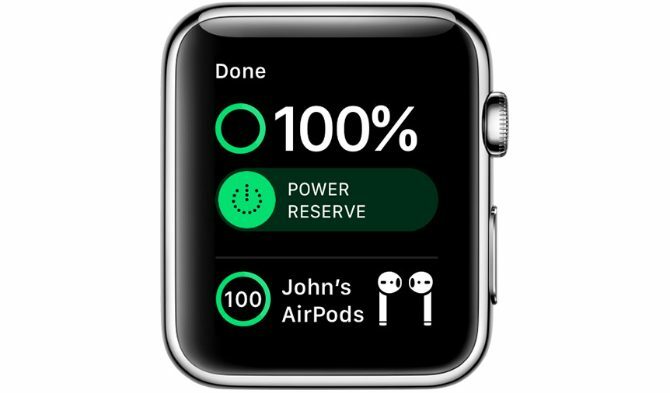
Slik sjekker du AirPods-batteri på en Mac
AirPods bruk Bluetooth for å koble sammen med en Mac Slik slår du på Bluetooth på Mac-en og kobler sammen nye enheterSlik slår du på Bluetooth på Mac-en, kobler sammen og kobler enheter, og mestrer denne nyttige teknologien på macOS. Les mer , noe som betyr at du må åpne Bluetooth-menyen for å sjekke batterinivået. For å gjøre det, klikk på blåtann ikonet i menylinjen, og hold musepekeren over AirPods for å avsløre batteriprosentene. Hvis du ikke ser dette ikonet, kan du gå til Systemvalg> Bluetooth i stedet.
En Mac viser alltid individuelle batterinivåer for hver AirPod. Du må imidlertid returnere minst en AirPod til saken og la den være åpen for å se batterinivået på ladetasjen også.
Noen ganger tar Bluetooth-menyen litt tid å oppdatere batteriavlesningene. For å tvinge en oppfriskning, Koble fra dine AirPods, da Koble dem igjen.
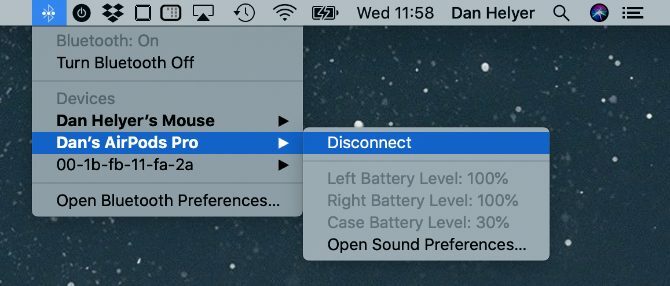
Be Siri sjekke AirPods-batteriet på alle enheter
Uansett hvilken Apple-enhet du bruker, kan du også be Siri sjekke AirPods-batteriet for deg. Dette er spesielt nyttig hvis du ikke ser på enhetsskjermen, men du kan få tilgang til Siri ved hjelp av AirPods selv.
På en iPhone eller iPad, si "Hey Siri" eller trykk og hold inne Side -knappen (eller Hjem hvis iPhone har en). På "Apple Watch" bruker du "Hey Siri" eller Raise to Speak. Og på en Mac, trykk og hold nede Cmd + Plass.
Så spør Siri om “Sjekk AirPods-batterinivået”, og den personlige assistenten vil lese opp batterinivået for AirPod-ene. Hvis en eller flere av AirPodene dine er i åpen sak, vil Siri fortelle deg batterinivået på ladesaken din også.
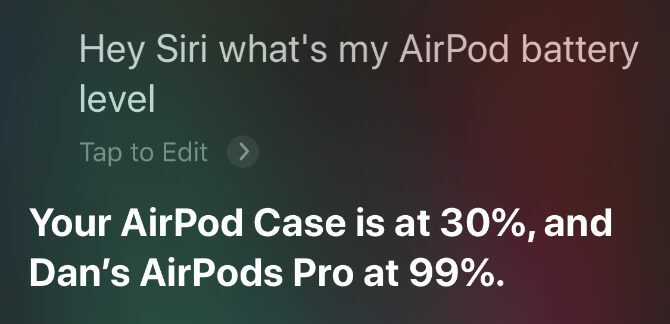
Hvis du bruker AirPods med en Apple TV, er den eneste måten å sjekke batterinivået ved å spørre Siri. Trykk og hold nede mikrofon -knappen på Siri Remote for å gjøre det.
Slik sjekker du AirPods-batteri på Android eller Windows
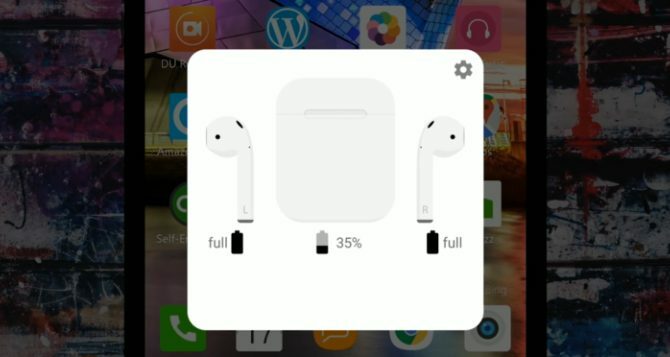
AirPods fungerer best med Apple-enheter, men du kan bruke dem med hvilken som helst enhet ved å koble til via Bluetooth. Dessverre, når du kobler AirPods til en Android-smarttelefon, må du bruke tredjepartsapper for å sjekke batterinivået. Og når du kobler til en Windows-PC, er det ingen måte å sjekke batterinivået.
For Android-brukere er flere tredjepartsapper for å sjekke batterinivå tilgjengelig, men det mest populære alternativet er AirBattery. Denne gratisappen viser ditt AirPods-batterinivå når du åpner appen. Eller du kan oppgradere til Pro-versjonen for å motta et batterivarsel når du åpner AirPods-ladesaken.
Nedlasting: AirBattery for Android (Gratis, premiumversjon tilgjengelig)
Slik sjekker du AirPods-batteri uten en sammenkoblet enhet
Når du tar tak i AirPodene dine på vei ut av huset, er det fornuftig å sjekke batterinivået før du drar på vei. Men uten en sammenkoblet enhet på hånden, må du bruke statuslampen på ladesaken for å få en grov idé om batterilevetiden i stedet.
Åpne AirPods-ladesaken for å få statuslyset til å lyse. Denne lampen lyser på forsiden av AirPods-saken (eller under lokket på eldre saker). Hvis AirPods er tilfelle, reflekterer lyset batterinivået til AirPods. Motsatt, hvis ladekassen er tom, reflekterer lyset batterinivået på selve saken.

Grønt lys betyr at AirPodene er fulladet, eller at ladetasjen har nok batteri til å lade dem helt opp. Et ravlys betyr at det gjenstår mindre enn en full lading. Andre farger kan bety at det er en problemet med AirPods 8 vanlige Apple AirPods-problemer og hvordan du fikser demFungerer ikke Apple AirPods? Enten du ikke kan koble til, de kutter ut eller har dårlig lyd, her er vanlige problemer og fikser. Les mer .
Hvis AirPod-ene ikke er fulladet, men ladesaken din vises som grønn, trenger du selvfølgelig å holde AirPods i saken for å lade dem opp.
Lær mer AirPods-tips og triks
AirPods og AirPods Pro ble raskt noen av Apples mest populære produkter, og nå vet du hvordan du kan holde et øye med batteriet. Det er utrolig enkelt å bruke dem med en iPhone, men de tilbyr noen få avanserte triks du kanskje ikke er klar over.
Disse lar deg tilpasse navnet, finne tapte AirPods, endre dobbelttrykk-funksjonen og mer. Sjekk ut vår oversikt over alle de beste tipsene om AirPods 8 Apple AirPods-tips for maksimal gledeVil du få mer ut av Apple AirPods? Disse tipsene vil hjelpe deg å tilpasse og få mer glede av AirPods. Les mer å lære alt det å vite om å bruke Apples trådløse ørepropper.
Tilknyttet informasjon: Ved å kjøpe produktene vi anbefaler, hjelper du å holde nettstedet i live. Les mer.
Dan skriver veiledninger og feilsøkingsveiledninger for å hjelpe folk med å få mest mulig ut av teknologien. Før han ble forfatter, tjente han en BSc i lydteknologi, overvåket reparasjoner i en Apple Store og lærte til og med engelsk på en barneskole i Kina.